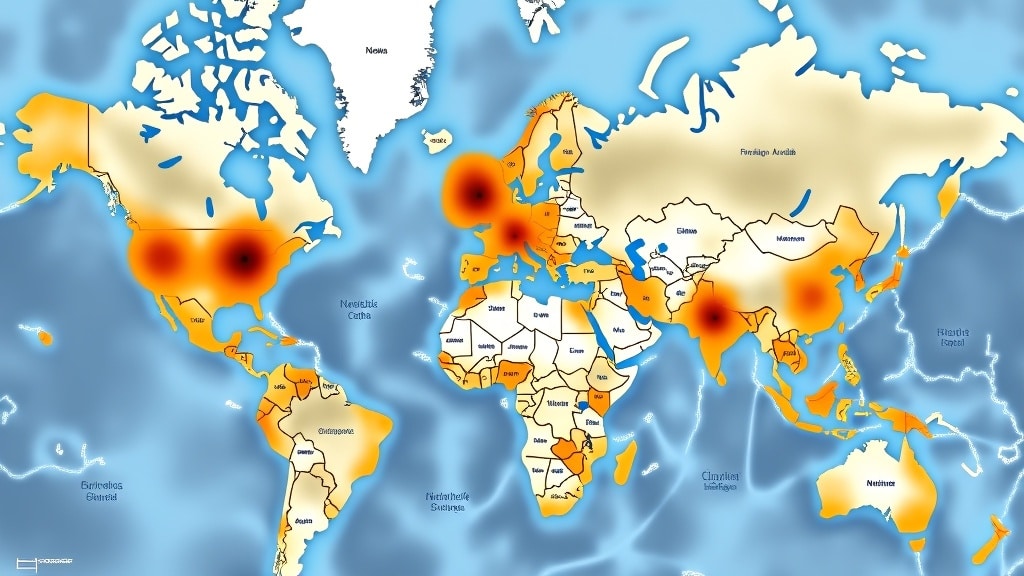Afficher le sommaire Masquer le sommaire
Naviguer dans les dédales numériques de notre quotidien implique souvent de laisser des traces d’activités enregistrées par des applications. Parmi ces applications, Google Maps se trouve être un compagnon constant pour beaucoup, en transcrivant chaque déplacement et chaque recherche effectuée. Si cela peut s’avérer utile pour retrouver une adresse visitée ou planifier de futurs voyages, il peut être souhaitable de supprimer cet historique pour des raisons de confidentialité ou de clarté. Aujourd’hui, nous démêlons ensemble les étapes nécessaires pour nettoyer votre historique Google Maps.
Effacer votre historique sur desktop
Commencer par la version de Google Maps sur bureau permet un contrôle plus poussé des données sauvegardées. Voici les étapes détaillées pour accéder et supprimer votre historique de localisation :
- Ouvrez le site à l’aide de votre ordinateur ou de votre Mac en vous rendant sur maps.google.com.
- Cliquez sur les trois lignes empilées situées dans le coin supérieur gauche pour ouvrir le menu.
- Sélectionnez ensuite “Vos données dans Maps” pour accéder à l’ensemble des informations relatives à votre activité.
- Repérez la section “Contrôles à l’échelle de Google” et imbriquez-vous dans “Historique des positions” suivi de “Voir et supprimer l’activité”.
- Il vous suffira alors de cliquer sur le bouton rouge disposé dans le coin inférieur gauche de votre chronologie.
- Pour finaliser, cliquez sur l’icône de la corbeille afin d’effacer toutes vos positions sauvegardées.
Ces étapes garantissent une suppression totale de votre historique de localisation, veillant à ce que votre passage sur la carte soit effacé à jamais de votre compte.
Supprimez vos déplacements depuis l’app mobile
Votre smartphone, ce fidèle accompagnateur, détient lui aussi un fragment de votre vie numérique. Supprimer l’historique de Google Maps depuis une application mobile offre une flexibilité que beaucoup recherchent. Que ce soit sur iPhone ou Android, voici comment procéder :
- Démarrez par l’ouverture de l’application Google Maps.
- Dans le coin supérieur droit, touchez votre photo de profil.
- Sélectionnez “Paramètres” dans le menu qui s’affiche, puis optez pour “Historique Maps”.
- Un bouton de suppression sera visible à côté de la section “Filtrer par date”. Cliquez dessus.
- Choisissez le laps de temps pour lequel vous souhaitez effectuer cette suppression : dernière heure, dernier jour, période complète, ou bien une plage personnalisée.
- Si vous sélectionnez “tous les temps” ou une plage personnalisée, une confirmation sera requise.
Google Maps applique ainsi soigneusement les modifications demandées, vous offrant une arborescence numérique vierge.
Déraciner l’historique des recherches sur mobile
Au-delà de la localisation, vos recherches persistent aussi dans votre compte Google, portant parfois atteinte à votre vie privée si elles tombent entre de mauvaises mains. Heureusement, les étapes pour les supprimer sont aussi simples :
- Ouvrez l’application Google Maps sur votre appareil mobile.
- En suivant le même chemin que précédemment, cliquez sur votre photo de profil, accédez à “Paramètres”, puis descendez jusqu’à “Historique Maps”.
- Vous serez dirigé vers les paramètres de votre compte Google. Descendez jusqu’à l’option de suppression.
- Choisissez à nouveau la période de suppression souhaitée parmi celles proposées : dernière heure, dernier jour, toutes les recherches, ou une période précise.
A noter que la suppression de cet historique pourrait ne pas nécessairement faire disparaître vos récentes saisies dans l’application elle-même. Il peut être judicieux de procéder à une réinstallation de l’application pour une suppression exhaustive.
Simplifiez-vous la vie : suppression automatique
Google met à disposition une fonctionnalité permettant de programmer la suppression périodique de votre historique. Ainsi, inutile de revisiter ces paramètres régulièrement :
- En vous rendant sur le site “Mon Activité” ou dans l’application Google Maps, direction “Paramètres et confidentialité”.
- Optez pour l’option d’auto-suppression et définissez la fréquence de cette purge (tous les 3, 18, ou 36 mois).
Ce réglage ajoute une couche supplémentaire de sécurité, automatiquement gérée.
Points de départ ou d’arrivée : ciblés
Parfois, une suppression intégrale ne s’avère ni nécessaire, ni souhaitable. Dans ces cas spécifiques, Google Maps vous permet de différencier la suppression par jours ou lieux :
- Naviguez sur le site timeline.google.com pour choisir des journées ou arrêts précis de votre historique de localisation.
- Sur mobile, tapez votre icône de profil, entrez dans “Votre chronologie” et servez-vous du menu à trois points pour effacer des arrêts ou journées spécifiques.
Voilà, vous possédez désormais les astuces nécessaires pour conserver votre espace numérique net et ordonné. Retenez cependant que ces manipulations n’effacent pas les souvenirs ni les expériences vécues lors de ces trajets.